S’applique à :
- Winshuttle Foundation
Migration de Winshuttle Central
Revenir à
- Migration des installations
Rubriques de la migration
- Migration des données d’un serveur
- Guide de migration de la solution Winshuttle (Guide des meilleures pratiques)
Rubriques connexes
Les sections suivantes contient des informations de présentation et d’aide générales relatives à la migration des installations et des données Winshuttle Server et Workflow connexes d’un environnement vers un autre.
Dans cette page
- Meilleure pratique de migration (présentation)
- Migration de contenu vers des sites ou des batteries SharePoint
- Migration de Winshuttle Central 10.6 vers Winshuttle 10.6.1
- Résolution des problèmes de migration
Présentation de la meilleure pratique de migration
- Exécutez une nouvelle installation de Winshuttle Central dans le nouvel environnement SharePoint.
- Activez la nouvelle licence.
- Sauvegardez le site d'origine en utilisant la fonction de sauvegarde/restauration de Winshuttle (sauvegardez TOUS LES ÉLÉMENTS). Voir Sauvegarde et restauration de Winshuttle Central.
- Restaurez tous les éléments dans le nouveau site Winshuttle Central.
- Vérifiez que les utilisateurs de Bureau à distance (Transaction, etc.) désignent la nouvelle adresse URL de Winshuttle Central
- Validez et testez les scripts
- Si la validation est correcte pour le nouveau site, annuler l'attribution des licences de l'ancien site.
- Envoyez au support Winshuttle le rapport des utilisateurs non affectés depuis les rapports Winshuttle Central Admin à support@winshuttle.com
- Retirez l’ancien site Winshuttle Central
Migration de contenu vers des sites ou des batteries SharePoint
Retour au début
Vous pouvez procédez comme suit pour appliquer le contenu Winshuttle Central à des sites ou des batteries SharePoint différents.
REMARQUE : un nouvel ensemble de licences est nécessaire sur le site Central cible lors de la migration vers une nouvelle batterie. Vous pouvez demander un nouveau groupe de licences correspondant à l'ancien environnement au support Winshuttle à l'adresse support@winshuttle.com
Avant d'exécuter la restauration :
- Sur le site cible, accédez à Central Administration.
- Cliquez sur Supprimer Central Workflow.
- Vérifiez que tous les utilisateurs Central ont les droits « Contribuer » sur le site cible.
- Restaurez les « rôles » et les « licences » sur le site cible.
- Restaurez les « documents » et les composants restants sur le site cible.
- Testez tous les scripts de production approuvés pour exécuter la migration.
Remarque : si vous disposez de bibliothèques Winshuttle Transaction, Query ou de documents Winshuttle Central, vous devez supprimer manuellement les workflows des types de contenus (Shuttlefiledoc,Metainfoshuttlefiledoc,datafiledoc,Queryfiledoc et metainfoqueryfiledoc) de toutes les bibliothèques de documents Winshuttle.
Migration de Winshuttle Central 10.6 vers Winshuttle 10.6.1
Retour au début
- Contactez le support Winshuttle pour obtenir l'utilitaire de migration Winshuttle Central.
- Vérifiez que Winshuttle Server 10.6.1 est déjà installé dans votre environnement.
Remarque : il est important de vérifier que Winshuttle Server et Central correspondent au même numéro de version dans l’environnement.
Procédez ensuite comme suit :
- Copiez le dossier Central Upgrade Utility (correspondant à votre version de SharePoint) vers la machine où SharePoint est installé.
Dans une configuration de batterie Sharepoint, copiez ce dossier vers le serveur web frontal principal (Parent).
- Exécutez le programme CentralUpgrade Utility en tant qu'administrateur.
- Cliquez sur Mettre à jour maintenant.
- Cliquez sur OK.
- Exécutez une réinitialisation IIS sur tous les serveurs frontaux.
- Ouvrez le site Winshuttle Central
- Accédez à Winshuttle Central Administration, , puis cliquez sur Configuration des services Transaction.
- Dans la case URL de Winshuttle Server pour Transaction, tapez l'URL d'accès à votre Winshuttle Server 10.6.1.
- Cliquez sur Tester la connexion. Le test devrait réussir et renvoyer le message suivant - « Test de connexion réussi. La version de Server est 10.6.1.
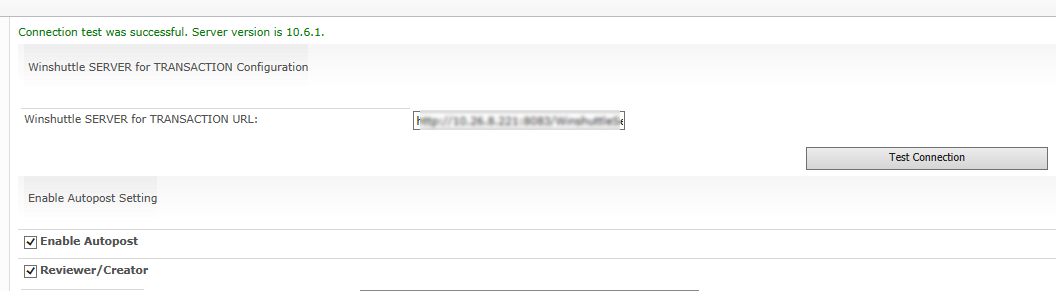
- Cliquez sur Enregistrer/Mettre à jour pour terminer.
Résolution des problèmes de migration
Retour au début
Voici quelques problèmes courants pouvant être rencontrés lors d'une migration ou dans un environnement avec « versions mixtes » (par exemple Winshuttle Server 10.6 et Winshuttle Central 10.6.1).
Problème
Un clic sur Tester la connexion donne l'erreur suivante :
« La version fournie de Winshuttle Server 10.6.1 n'est pas compatible avec Winshuttle Central version 10.6. »
Ceci survient lors de l'enregistrement de l'URL de Winshuttle Server Runner 10.6.1 sur un site Winshuttle Central 10.6.
Solution
L'administrateur doit migrer la version Central 10.6 vers 10.6.1. Winshuttle Central et Winshuttle Server doivent être de même version.
Problème
Dans le client Winshuttle Transaction 10.6.1, la publication d'un script de Transaction avec une condition If intégrée comme service web génère l'erreur suivante :
« Impossible de publier le script en tant que service Web. La version de Winshuttle Server doit être supérieure ou égale à 10.6.1 pour utiliser la condition If. Contactez l'auteur du script. »
Solution
L'administrateur doit d'abord migrer Winshuttle Server vers la version 10.6.1, puis Winshuttle Central vers 10.6.1.
Problème
Si un service web 10.6.1 avec une condition IF est utilisé avec Winshuttle Designer ou Winshuttle Server 10.6 ou version antérieure, les champs avec condition IF sont traités comme ayant la valeur False sans en avertir l'utilisateur.
Solution
Winshuttle Designer, Winshuttle Workflow Server, et Winshuttle Server doivent être mis à jour vers 10.6.1.